
Embora o SmartThings tenha sua própria linha de sensores e dispositivos, você pode conectá-los a todos os tipos de dispositivos de terceiros, oferecendo controle unificado a partir de um único aplicativo.
RELACIONADOS: Como configurar o kit de monitoramento residencial SmartThings
Há um pequeno punhado de Sensores e dispositivos da marca SmartThings disponíveis para se conectar ao hub SmartThings, como sensores de movimento, sensores de vazamento de água, sensores de abrir / fechar e até mesmo uma câmera de streaming, mas o SmartThings não se limita apenas a esses dispositivos. Na verdade, você pode adicionar uma tonelada de diferentes dispositivos de terceiros para SmartThings e fazer com que eles interajam com seus outros sensores e dispositivos.
Philips Hue , Belkin WeMo e até termostatos inteligentes como o Vender são apenas alguns dos dispositivos smarthome populares que você pode controlar com o SmartThings e mostraremos como adicioná-los à sua configuração usando o Philips Hue como exemplo. Depois de adicionar suas luzes Philips Hue, você poderá fazer coisas como ligá-las quando um sensor SmartThings for ativado.
Para começar, abra o aplicativo SmartThings, que mostrará a tela Smart Home Monitor. Toque na guia “Minha casa” na parte inferior.

Em seguida, toque no ícone “+” no canto superior direito da tela.

Selecione “Adicionar uma coisa” quando o pop-up na parte inferior aparecer.

Selecione a categoria relacionada ao produto que você está adicionando à configuração do SmartThings. Neste caso, estamos escolhendo “Luzes e interruptores”.
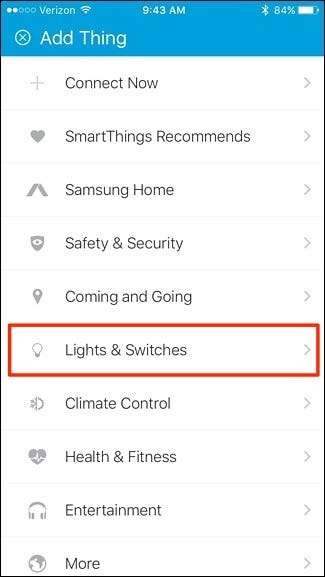
Toque em “Lâmpadas”.
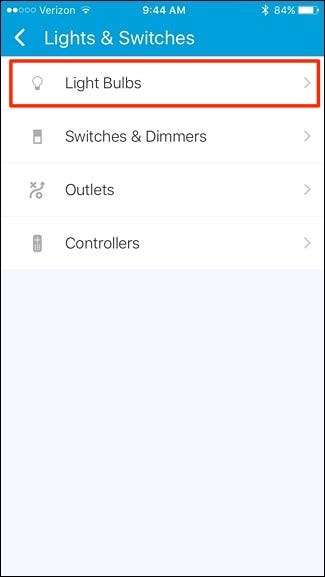
Selecione “Philips” na lista.
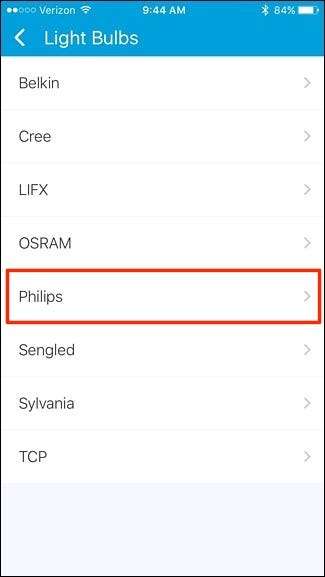
Estaremos adicionando lâmpadas Hue regulares à nossa configuração, então toque em “Philips Hue Light Bulb”.
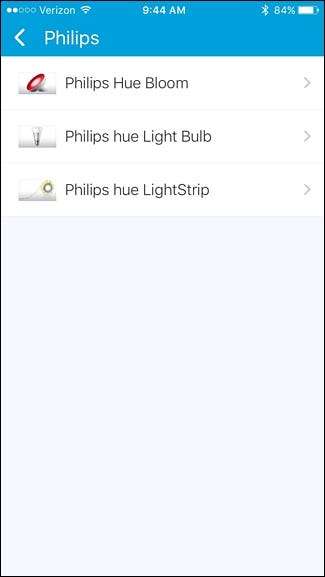
Toque em “Conectar agora”.
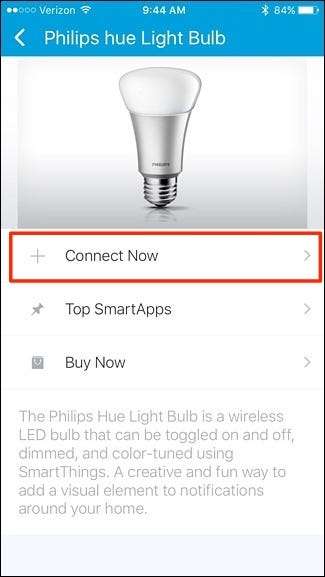
O aplicativo irá procurar sua Hue Bridge e assim que encontrá-la (denotado por “1 encontrado”), toque em “Selecionar Hue Bridge”.
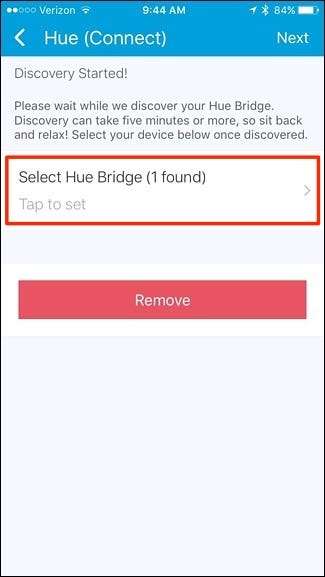
Toque na Hue Bridge listada para selecioná-la e, em seguida, toque em "Concluído" no canto superior direito.
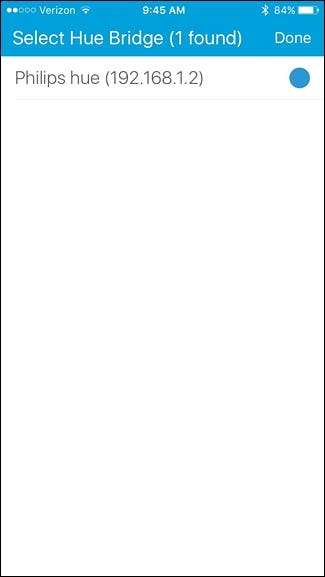
Você será levado de volta à tela anterior, onde tocará em “Avançar” no canto superior direito.
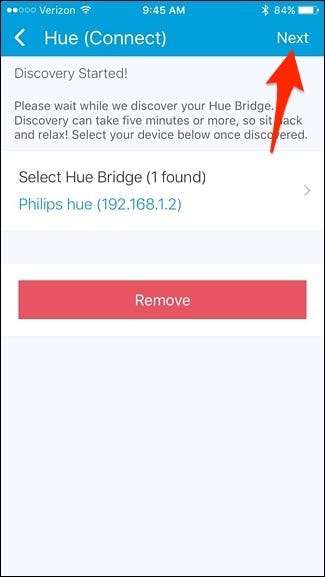
Em seguida, você precisará pressionar o botão em seu Hue Bridge, que coloca o hub em modo de emparelhamento para que o aplicativo SmartThings possa se comunicar com ele.
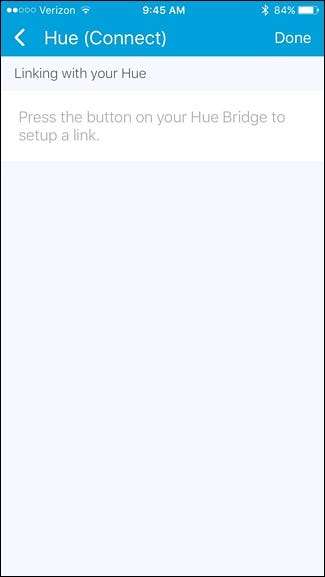
Uma mensagem aparecerá dizendo que a conexão foi um sucesso. Toque em “Próximo”.
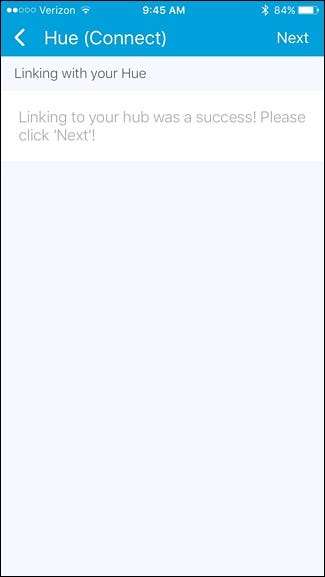
Depois disso, selecione as lâmpadas Hue que deseja adicionar ao SmartThings tocando em “Selecionar lâmpadas Hue”.
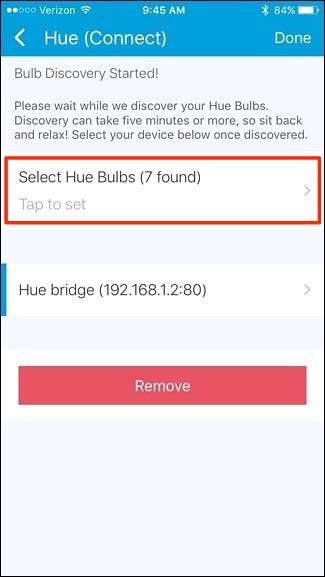
Você pode selecionar apenas algumas das lâmpadas são todas elas. Toque em “Concluído” depois de selecionar as lâmpadas que deseja.
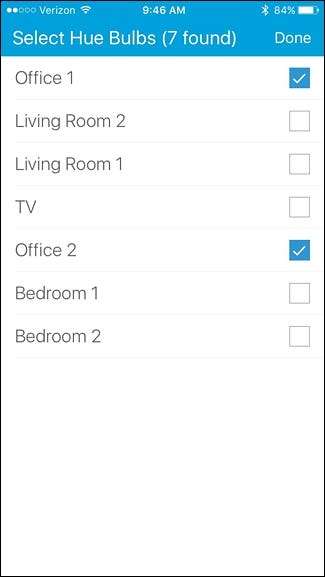
Toque em “Concluído” novamente quando você for levado de volta à tela anterior.
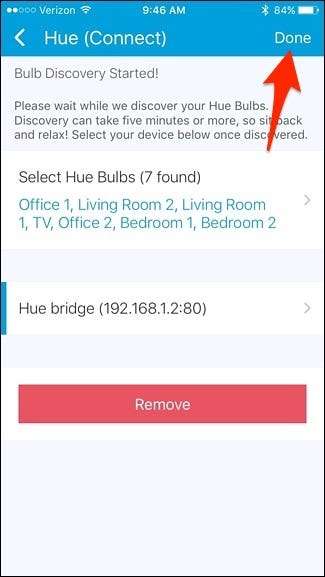
De lá, você será levado de volta à tela “Minha Página inicial”. Toque na guia “Coisas” na parte superior.
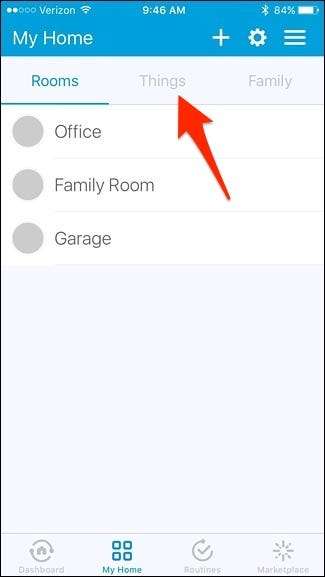
Suas lâmpadas Philips Hue aparecerão na lista junto com seus outros sensores e dispositivos SmartThings. Você pode ligar e desligar lâmpadas individuais tocando nos botões de alternância à direita.
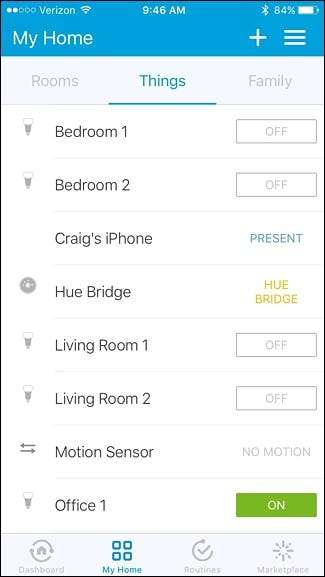
Claro, você pode fazer mais do que apenas ligar e desligar as luzes Hue no aplicativo SmartThings. Na verdade, um dos maiores benefícios de adicionar dispositivos de terceiros à configuração do SmartThings (como Philips Hue) é que você pode fazer coisas como ligar as luzes quando um sensor de movimento SmartThings é ativado. Este é apenas um breve exemplo, mas quanto mais dispositivos você adiciona à sua configuração, mais você pode fazer com a automação residencial.







